등록 면허세는 '등록분'과 '면허분'으로 나누는데, '등록분'은 등기·등록을 하기 전까지 신고·납부하고, '면허분'은 각종 면허를 받거나 변경할 때, 그 이후에는 매년 1월 1일날 납부를 하게 됩니다. 법인사업장 설립 혹은 주소를 변경할 시 등록면허세(등록분)와 등기수수료를 납부하고 그에 해당하는 납부확인서가 필요합니다. 오늘은 등록 면허세를 인터넷으로 납부하는 방법과 영수필 확인서를 발급받는 방법에 대해 알아보도록 하겠습니다.
01. 등록 면허세 신고 및 납부 방법
등록면허세를 인터넷으로 신고 및 납부하는 방법에는 2가지가 존재합니다.
- 인터넷 등기소
- 서울 소재지일 경우 이택스(ETAX) 사이트, 서울 외의 지역일 경우 위택스(WETAX) 사이트 혹은 각 지역의 이택스
http://www.iros.go.kr/PMainJ.jsp
www.iros.go.kr
소재지에 상관없이(사이트 내에서 선택) 진행할 수 있는 인터넷 등기소를 통해 신고 및 납부하는 방법에 대해 알아보도록 하겠습니다. 우선 위의 링크를 클릭하여 인터넷 등기소에 접속합니다.
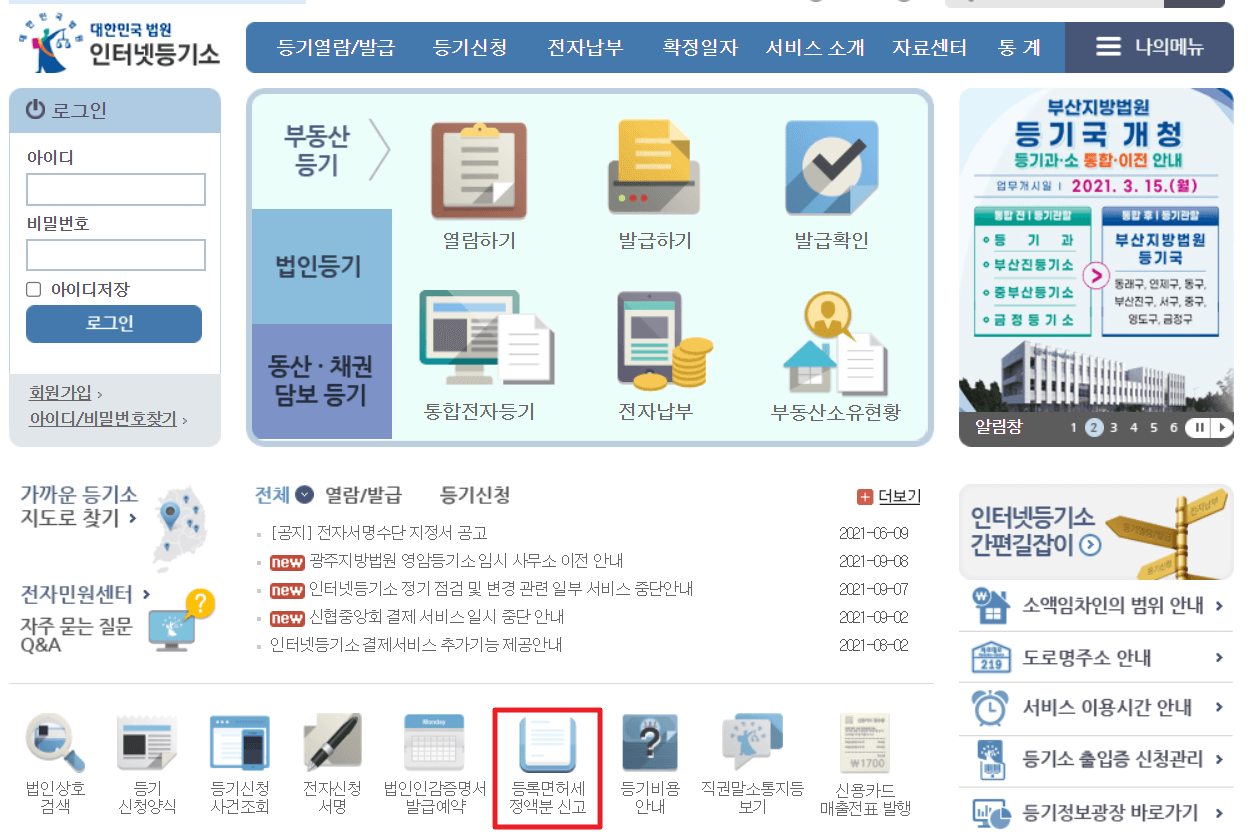
아래 메뉴에 등록면허세 정액분 신고 아이콘을 클릭합니다.

등록면허세(등록) 정액분 신고에 대한 팝업창이 확인되는데, 신고관할지가 서울일 경우 서울을 클릭하고, 서울 외의 지역일 경우 전국 버튼을 클릭합니다.

저는 전국(서울 제외) 버튼을 클릭하여 위와 같은 화면을 확인할 수 있었으며 법인등기의 경우 법인등기 항목을 선택합니다.

스크롤을 아래로 내리시면 납세자 인적사항과 물건정보 항목 입력란을 확인할 수 있는데, 납세자 인적사항에는 법인 주소 이전 하기 전의 정보를 입력하시고, 물건 정보에는 이전 후의 주소지를 입력하시면 됩니다.

위의 납세자의 인적사항과 물건 정보를 입력하면 자동으로 과세정보가 입력됩니다. 등록세는 112,500원이며, 지방교육세는 등록세의 20%인 22,500원으로 세액 합계는 총 135,000원입니다. 확인 후, 아래의 신고인 정보를 입력하여 아래에 신고 버튼을 클릭합니다.
등록 면허세란? 법인 및 통신판매업의 경우 감면 대상
국가에 소속된 국민이라면 누구를 막론하고 무조건 납부해야 하는 국민의 의무가 바로 세금입니다. 세금의 종류 중 등록면허세는 '등록'을 하는 자와 '면허'를 받는 자에게 부과하는 지방세를
adsensery.tistory.com

'반드시 확인하십시오'라는 팝업창이 확인되며 '물건 정보와 입력하신 신고납부관할지와 신고하려는 관할지가 맞습니까?'라는 내용을 확인할 수 있습니다. 확인 후 '확인' 버튼을 클릭합니다.

정액 등록면허세(등록) 전자신고 상세조회 화면이 확인되며, 신고서 내용을 최종적으로 확인합니다. 혹시라도 내용을 잘못 기입한 부분이 있다면 아래에 '신고취소' 버튼을 클릭한 후 다시 작성해주시면 됩니다. 신고서 내용에 문제가 없다면 '납부서 출력' 버튼을 클릭합니다.
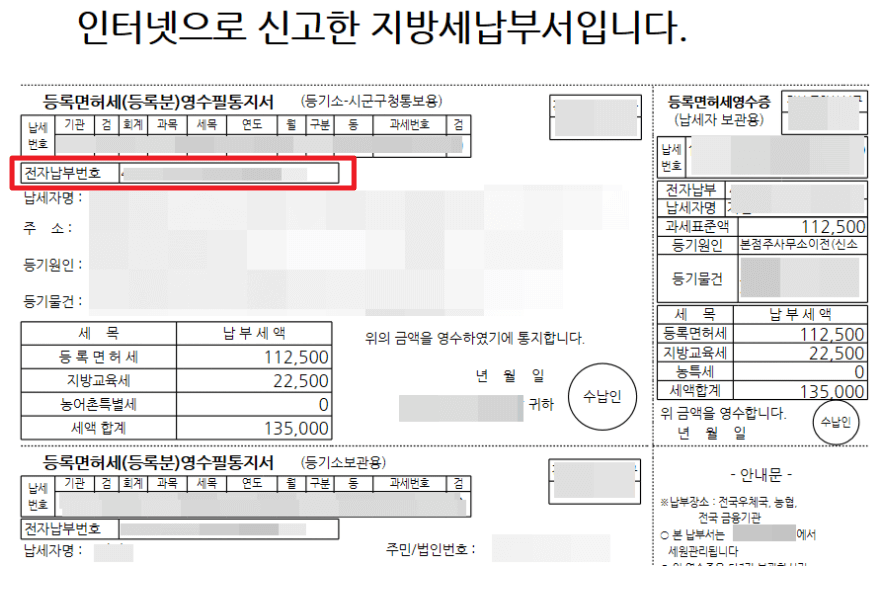
계좌 이체나 은행 납부가 가능하지만, 위택스에서 바로 납부하는 방법에 대해 살펴보도록 하겠습니다. 위택스에 납부하기 전 위의 사진에서 표시한 전자납부번호를 따로 메모해두시기 바랍니다.
02. 위택스에서 등록면허세 납부 방법
Wetax 위택스
전국 지방세 신고·납부 서비스 국민의 세금, 지역사회 발전을 위해 소중하게 사용하겠습니다. -->
www.wetax.go.kr
위의 링크를 클릭하여 위택스 홈페이지에 접속합니다.

빠른 납부 배너 안의 숫자 입력란에 위에서 확인한 전자납부번호 입력 > 자동입력방지 문자 입력 > 조회 버튼을 클릭합니다.

그럼 위에서 신고한 등록면허세 미납 내역을 바로 확인할 수 있습니다. 내용이 맞는지 확인하시고 '즉시 납부' 버튼을 클릭합니다.

결제를 하시면 위와 같이 납부 확인증을 확인할 수 있습니다. 그런데 법인 등기 변경 시 관할 등기소에 방문할 때, 납부 확인증이 아니라 '납부 확인서'를 출력해가야 합니다.

위택스에서 납부 번호를 검색하시면 위와 같이 등록면허세 납부내역을 찾을 수 있습니다. '납부 확인서' 버튼을 클릭하여 출력해서 관할등기소에 방문 시 지참 바랍니다.
법인등기부등본 셀프로 주소 변경 방법 및 필요서류
법인이 주소를 이전하게 되면 확정일자를 받고 법인등기 상 주소지를 수정하는 것이 가장 먼저입니다. 법인 본점의 주소지가 변경되는 것은 등기부등본상 변경사항이 발생하는 것이므로 홈택
adsensery.tistory.com
03. 등기신청수수료 영수필 확인서 발급 방법
http://www.iros.go.kr/PMainJ.jsp
www.iros.go.kr
위의 링크를 클릭하여 '대한민국 법원 인터넷 등기소' 사이트에 접속하여 로그인합니다. 비회원은 발급이 되지 않는다는 점 참고바랍니다.

상단에 전자 납부 탭 > 등기신청수수료 전자납부 항목을 클릭합니다.

납부정보 작성중 탭 > 신규 버튼을 클릭합니다.
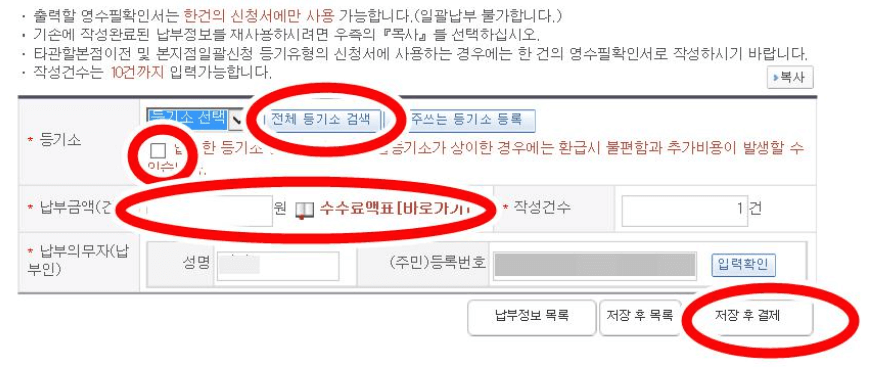
전체 등기소 검색 > 등기소 선택 > 추가 비용 발생할 수 있다는 내용 체크 > 수수료액표 클릭 > 수수료 납부금액 확인 > 금액을 직접 기입합니다. 수수료액표에서 법인 주소 변경(서면방문 신청)의 수수료는 6,000원이므로 6,000원 기입 > 저장 후 결제

결제를 모두 완료하였다면 납부정보 작성 및 영수필확인서 정보에서 해당 건 체크하여 출력 버튼을 클릭하여 출력해줍니다.
해당 글은 지속적으로 수정·보완될 예정입니다.
잘못된 정보가 있다면 댓글로 피드백 부탁드립니다.
'사업 꿀 정보' 카테고리의 다른 글
| 전자세금계산서 발행/조회 방법 - 개인 및 법인 사업자 (2) | 2021.09.09 |
|---|---|
| 벤처기업 인증 요건 및 방법(절차)과 연장까지 총 정리 (1) | 2021.09.08 |
| 등록 면허세란? 법인 및 통신판매업의 경우 감면 대상 (0) | 2021.09.07 |
| 법인등기부등본 셀프로 주소 변경 방법 및 필요서류 (3) | 2021.09.07 |
| 대표이사 주소 변경 등기 인터넷 셀프 방법과 과태료는 얼마일까? (1) | 2021.09.06 |